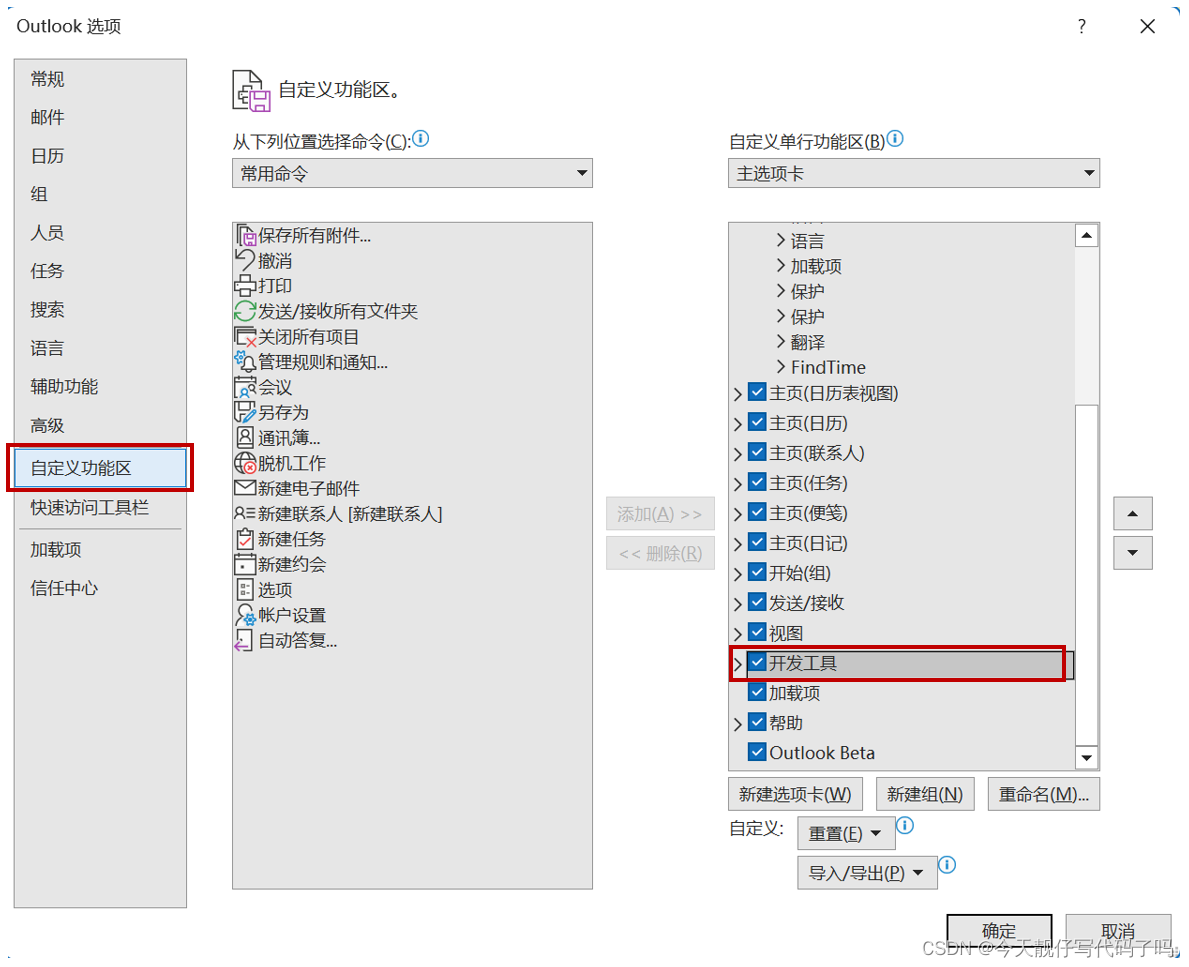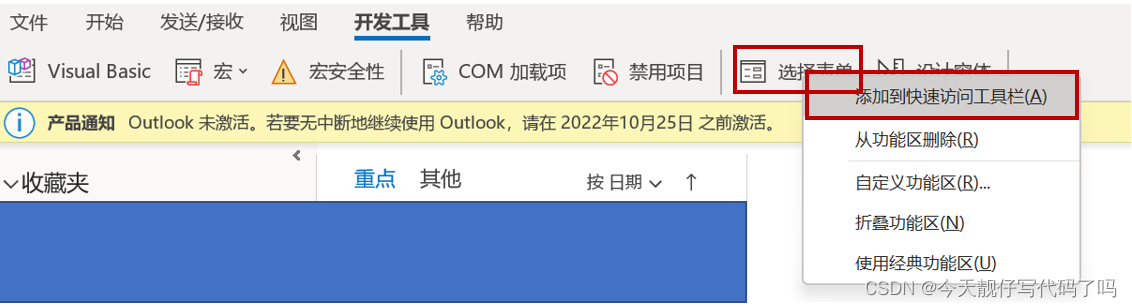如何写好周报并建立周报模板 |
您所在的位置:网站首页 › 周工作汇报如何写自己的工作内容 › 如何写好周报并建立周报模板 |
如何写好周报并建立周报模板
|
作为一个刚入门的打工人,开始工作后,才发现写周报真的很重要。华为对于新员工有相关的培训,但等我看到那里时已经是我正式工作的第二周了,回首第一周自己freestyle的周报就很...惨不忍睹。所以在此做一个总结,如何写好周报,并保存周报模板,这样也不会在每周做重复工作哦~ 关于周报我一般是习惯性周五工作结束后,在下班前发给我的导师,抄送我的主管和pl。 整体思路就是结论先行。先概述自己这周都干了些什么,然后在具体工作内容中涵盖进自己完成任务中遇到的问题以及如何解决、产出是什么,紧接着表明自己下一周的工作计划,最后如果工作上有什么遗留问题,要说明并给出自己目前的解决方法,没想明白也可以先给一个思路。 画成图表就是这样的: 时间工作进度总结工作具体内容及产出下一步计划遗留问题及解决方案格式上,标题字体用三号并加粗,正文用小四,不同方面的工作通过bulletpoints的形式展现,可以通过字体加粗的方式明确小标题 关于周报模板保存周报我一般是在outlook中直接编辑,而outlook中保存模板有两种方式(参考Outlook邮件模板,再也不用担心向领导汇报日常工作啦): outlook模板保存模板: 点击【文件】——【另存为】—— 在保存文件类型中,选择【outlook模板】 调用模板: 点击【开始】——【其他项目】—— 【选择表单】—— 【文件系统中的用户模板】—— 选择之前保存的模板 开发工具如未在工具栏中看到开发工具,点击【开始】—— 【选项】—— 【自定义功能区】—— 在【主选项卡】中选中【开发工具】—— 点击【确定】,回到主页面,就可以在上方工具栏看到开发工具啦
保存窗体: 点击【开发工具】—— 【发布】—— 【将窗体发布为】—— 命名窗体库的显示名称和窗体名称 调用窗体: 点击【开始】——【其他项目】—— 【选择表单】—— 【outlook文件夹】——【个体窗体库】—— 选择之前保存的素材 (p.s. 如果感觉每次调用模板操作过于复杂,可将【选择表单】选项添加入快捷访问工具栏:右键——选择【添加到快速访问工具栏】)
因为我习惯性的每次发周报时回复上一周的邮件,而不是新启一封,导致每次都需要点开邮件模板——复制邮件模板中的周报表格——粘贴到自己要回复的内容中,仍是有些麻烦,后来经过查阅,找到了一种更高效的方法。 此方法适用于利用outlook表格绘制的周报。 选中之前绘制好的周报表格——点击【插入】——选择【表格】——【快速表格】——【将所选内容保存到快速表格库】
等到想要调用表格模板时,点击【插入】——选择【表格】——【快速表格】——选择之前保存的表格模板
(p.s. 在原邮件回复中是看不到【插入】选项的,需双击邮件打开新窗口) |
【本文地址】
今日新闻 |
推荐新闻 |